Les pubs ads by Browser Good, powered by Browser Good ou Browser Good Ads sont générées par un PUP (ou Programme Potentiellement Indésirable) qui vient se greffer aux navigateurs internet les plus connus (Chrome, Firefox, Internet Explorer), en s’y installant en tant qu’extension.
La principale fonction de Browser Good est d’afficher sur les sites visitées une grande quantité de annonces commerciales pour pousser les utilisateurs infectés à se rendre dessus, et ainsi à engranger des revenus publicitaires.
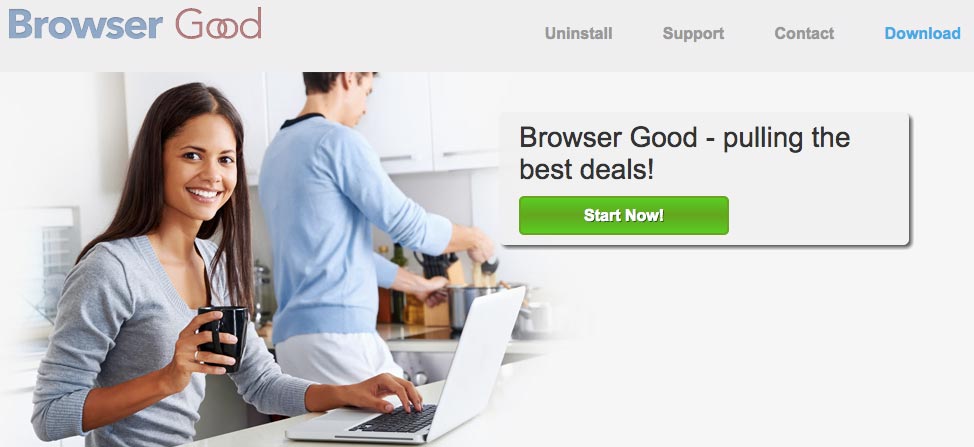
Cet adware ne s’invite pas vraiment de lui-même sur un PC, Browser Good nécessite l’intervention de sa victime : souvent les auteurs d’adwares (ici la société SuperWeb LLC) réalisent des sites web, dont le contenu est généralement populaire, à base de vidéos par exemple : quand un internaute souhaite en voir une, un faux message d’alerte apparait, demandant généralement d’installer une fausse mise à jour via le navigateur, cela concerne sous Flash ou Java. De ce fait vous installez sans le vouloir un spyware, directement dans votre système. D’autres éditeurs de publiciels proposent leurs programmes en même temps que l’installation de logiciels connus. Une fois l’installation achevée, Browser Good a alors tout le loisir pour diffuser des pubs et enregistrer tout ce que vous faites sur internet pour le revendre ensuite à des tiers.

Comment supprimer ads by Browser Good ?
Supprimer ads by Browser Good avec CCleaner

- Téléchargez et installez CCleaner de Piriform en cliquant sur le bouton ci-dessous.
Télécharger CCleaner - Une fois que le le programme est installé vous devez dans l'onglet Nettoyeur et appuyez sur le bouton Analyser. Dès que l'analyse finie, cliquez sur Nettoyer.
- Allez ensuite dans Outils > Démarrage et repérez dans chaque onglet (en commençant par Windows, Internet Explorer etc ..) des mentions suspicieuses qui comporteraient ads by Browser Good ou des noms similaires. A chaque fois cliquez sur Désactiver puis Effacer.
- Pour finir allez dans Outils > Désinstallation de programmes, cherchez ads by Browser Good dans la liste et cliquez sur Désinstaller s'il est présent.
Supprimer ads by Browser Good avec AdwCleaner
AdwCleaner est un logiciel de désinfection qui va éradiquer sans difficultés ads by Browser Good mais également différentes infections éventuellement installées à votre insu dans votre ordinateur.
- Cliquez sur le bouton bleu ci-dessous pour télécharger AdwCleaner :
Téléchargez AdwCleaner - Double-cliquez sur le fichier adwcleaner.exe afin d'ouvrir le programme.
- Lancez un audit de votre système en appuyant sur Scanner
- Dès que l'analyse est terminée, cliquez sur le bouton Nettoyer pour effacer les infections.
- Rédémarrez votre machine si l'utilitaire vous le propose.
Supprimer ads by Browser Good avec le programme MalwareBytes Anti-Malware
Malwarebytes Anti-Malware est un logiciel qui va effacer de votre système les infections que des anti-virus classiques ne détectent généralement pas (comme les adwares et les logiciels espions, entre autres). Si vous voulez être protégé contre ce type de menaces, la version Premium de MalwareBytes Anti-Malware est un très bon investissement qui mettra votre PC à l'abri (le logiciel est vendu 22.95 euros et vous pouvez protéger jusqu'à 3 de vos ordinateurs).
- Téléchargez MalwareBytes Anti-Malware :
Version Premium Version Gratuite (sans fonctionnalité de protection) - Double-cliquez sur le fichier téléchargé afin de lancer l'installation de MalwareBytes Anti-Malware.
- Cliquez sur le bouton orange Corriger Maintenant à droite de la mention Aucun examen n'a été réalisé sur votre système
- A la fin du scan est terminé, cliquez sur le bouton Supprimer la selection.
- Relancer votre machine une fois le scan terminé si le programme vous le propose.
Réinitialiser vos navigateurs (si besoin)
Si après avoir suivi toutes les étapes ci-dessus ads by Browser Good est toujours présent sur votre ordinateur, vous pouvez réinitialiser votre navigateur en suivant la procédure ci-dessous.
- Ouvrez Google Chrome et appuyez sur le bouton
 en haut à droite de votre navigateur.
en haut à droite de votre navigateur. - Allez tout en bas de la page et cliquez sur Afficher les paramètres avancés.
- Allez encore tout en bas de la page et cliquez sur Réinitialiser les paramètres du navigateur.
- Cliquez à nouveau sur Réinitialiser.
- Démarrez Mozilla Firefox.
- Dans la barre d’adresse de Firefox saisissez le texte suivant about:support.
- Sur la page qui s’affiche cliquez sur Réparer Firefox.

- Téléchargez ResetBrowser :
Télécharger ResetBrowser - Enregistrez le fichier resetbrowser.exe sur votre bureau et double-cliquez sur le fichier.
- on vous explique ce qui va se passer concrètement sur votre ordinateurSi vous n'avez pas réussi à effacer ads by Browser Good de votre PC après voir suivi ces 4 étapes, expliquez ce qu'il s'est passé sur notre page support. Quelqu'un viendra vite vous apporter de l'aide ! Accéder au support.





